- Författare Abigail Brown [email protected].
- Public 2023-12-17 07:02.
- Senast ändrad 2025-01-24 12:25.
Vad att veta
- I en webbläsare, gå till Settings & Privacy > Settings > Blocking och ange personen, sidan eller appen du vill blockera i lämpligt fält.
- När du blockerar personer, sidor eller appar kommer du inte längre att se dem i din tidslinje eller sökningar.
- För att blockera Facebook-evenemangssidor eller gruppsidor måste du blockera sidorna via din webbläsare eller använda programvara för föräldrakontroll.
Den här artikeln förklarar hur du blockerar en Facebook-sida med en webbläsare eller Facebooks mobilapp.
Hur man blockerar en Facebook-sida eller app
Precis som du kan blockera personer på Facebook kan du också blockera specifika sidor och Facebook-appar. Så här blockerar du sidor och appar i en webbläsare.
-
Gå till Facebook.com, välj nedåtpilen i det övre högra hörnet och välj sedan Settings & Privacy.

Image -
Välj Settings.

Image -
Välj Blockering i menyn till vänster.

Image Välj Sekretess för att justera dina sekretessinställningar och förhindra andra från att hitta din Facebook-profil.
-
Bläddra ned till Blockera appar och börja skriva namnet på appen du vill blockera. Välj det när det visas i rullgardinsmenyn.

Image -
Under Blockera sidor, börja skriva in namnet på sidan du vill blockera och välj sedan den från rullgardinsmenyn.

Image Du kan inte blockera evenemangssidor eller gruppsidor via dina Facebook-inställningar, bara företags-/organisationssidor.
-
För att avblockera en sida, gå tillbaka till dina Blockering-inställningar och välj Unblock bredvid sidan.

Image
Om du bara inte vill se någons uppdateringar på ditt nyhetsflöde kan du snooze eller sluta följa vänner på Facebook. Alla ändringar du gör kommer att överföras till Facebooks mobilapp.
Hur man blockerar en sida i Facebooks mobilapp
Du kan inte blockera organisationer eller appar i Facebooks mobilapp, men du kan blockera personer. Gå till profilen du vill blockera och tryck på tre prickar under deras namn, tryck på Blockera och tryck sedan på Blockeraigen.
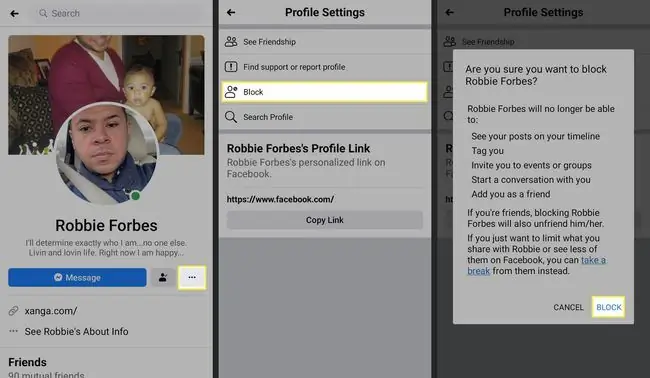
Varför blockera sidor på Facebook?
När du blockerar en app-, person- eller organisationsprofil kommer du inte längre att se uppdateringar från dem på din tidslinje. De visas inte ens i dina sökningar.
Om du är trött på att se annonser för ett specifikt företag, eller om du fortsätter att få uppdateringar från en tidigare arbetsgivare, kan du blockera företagets profil på Facebook. Att blockera Facebook-appar kan vara till hjälp om du försöker bryta ett beroende av ett spel eller en tjänst.
Blockera Facebook-grupp- och evenemangssidor
Att blockera Facebook-grupper och evenemangssidor kräver lite mer ansträngning. Du kan blockera webbsidor via din webbläsare eller med programvara för föräldrakontroll. Event- och gruppuppdateringar kan fortfarande dyka upp på din tidslinje, så du vill lämna gruppen eller ta bort dig själv från eventet.






